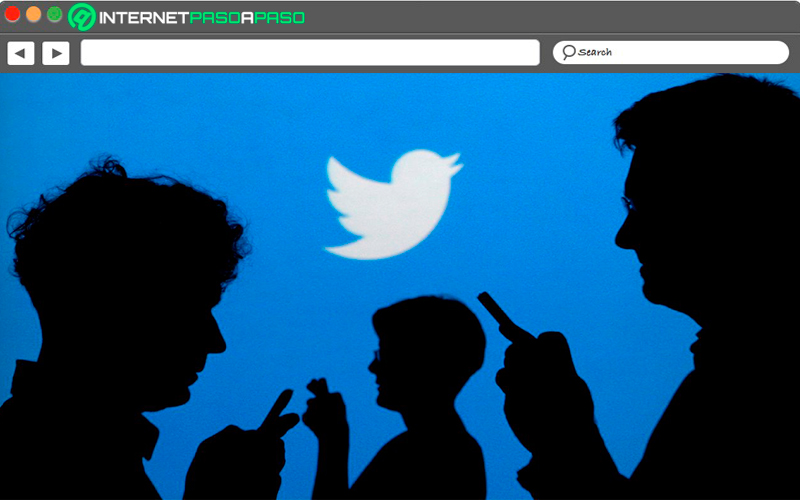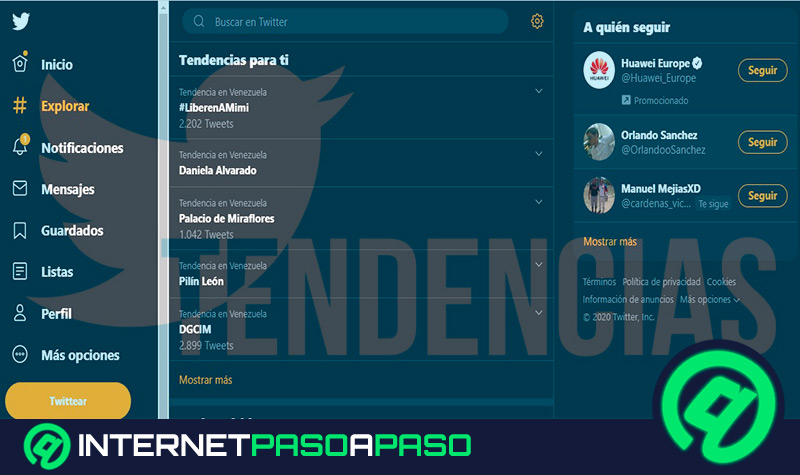Esta red social se ha convertido en una de las más populares de los últimos años, donde cada vez son más los usuarios que se registran en dicha plataforma para así comenzar a disfrutar de cada una de sus funciones. A diferencia de otras plataformas como Instagram o Facebook, esta no se especializa tanto en las imágenes sino en información publicada a través de un texto que puede ir acompañado de un enlace, imagen o vídeo.
Por lo tanto, es posible que te hayas registrado en dicho portal y con el paso del tiempo quieras cambiar el nombre de tu perfil, ya sea porque no te gusta el nombre que utilizaste en ese momento y ahora quieres colocar uno más profesional y moderno.
Ten en cuenta que el nombre de tu perfil lo puedes cambiar todas las veces que quieres, es por ello que aquí te vamos a enseñar cómo puedes realizar este proceso de una forma fácil y rápida. Para ello sigue detalladamente cada uno de los pasos que te enseñaremos a continuación:
¿Cuál es la diferencia entre el nombre de perfil y el de usuario en Twitter?
Es importante mencionar que en esta red social como en la mayoría de ellas debes crearte lo que es el nombre de usuario y el nombre de perfil, dos nombres que se usan de forma distintas pero que ambos sirven para que los demás miembros de la comunidad puedan encontrarte.
Es por ello que aquí te vamos a enseñar cuales son las diferencias entre ambos nombres que debes crearte en Twitter:
Nombre de perfil
El nombre de perfil es aquel que va a aparecer directamente en tu perfil y encima de tu nombre de usuario, lo más probable es que la mayoría de los miembros de la plataforma te reconozcan por dicho nombre.
Esto se debe a que este es un identificador personal donde mayormente es tu nombre verdadero o un nombre comercial en caso que se trate de la cuenta de tu negocio personal o empresa.
Esto quiere decir que cualquier familiar tuyo o amigo puede acceder a dicha red social y con tan solo escribir tu nombre y apellido automáticamente puede conseguirte y así establecer una amistad dentro de la plataforma. En caso que hayas colocado un nombre distinto al tuyo y quieras modificarlo esto lo podrás hacer fácilmente.
Nombre de usuario
En este caso se trata de un nombre de visualización que te ofrece Twitter y el cual aparece en tu dirección de URL de tu perfil. Cabe mencionar que este nombre de usuario debe ser completamente único, es decir, que más nadie en el mundo puede estar registrado en la red social con tu mismo nombre de usuario.
Este te permitirá iniciar sesión, responder a tweets, enviar mensajes directos, entre muchas otras acciones posibles.
Aprende paso a paso cómo cambiar el nombre que sale en tu perfil de Twitter
Si has creado tu cuenta de Twitter hace muchos años atrás lo más seguro es que hayas colocado un nombre de perfil muy poco serio o diferente a tu nombre real. Es por ello que quizás estés buscando cambiarlo para colocar uno más profesional o simplemente tu nombre real.
Por lo tanto, a continuación te enseñamos los pasos que debes seguir para que puedas llevar este proceso a cabo de forma satisfactoria:
- Para comenzar debes hacer click en tu imagen de perfil, y en el menú desplegable que te aparece allí debes seleccionar la opción de “Configuración y privacidad”.
- Ahora debes seleccionar la sección de “Cuenta”, allí tendrás que seleccionar el apartado de “Nombre de perfil”.
- Aquí simplemente debes cambiar el nombre actual por aquel que quieres empezar a utilizar. Una vez hecho esto, debes hacer click en “Guardar cambios” de esta forma estarás llevando es proceso a cabo de forma correcta.